>> La recherche se fait sur tous les élements du jeu Minecraft <<
Aidez nous a financer le site: Joignez l'utile à l'agréable et profitez d'FR-Minecraft sans publicités en devenant VIP ! Ou ajoutez FR-Minecraft dans vos exceptions, nous n'abusons pas des pubs
Astuce Minecraft : Quelques raccourcis clavier
Aidez nous a financer le site: Joignez l'utile à l'agréable et profitez d'FR-Minecraft sans publicités en devenant VIP ! Ou ajoutez FR-Minecraft dans vos exceptions, nous n'abusons pas des pubs
Voici une liste non exhaustive de certains raccourcis clavier plus ou moins connus dans Minecraft.
1/ Pour commencer, vous savez sûrement que pour jeter un item au sol, la touche par défaut est Q (ou A sur un clavier Azerty en 1.13). Une première combinaison est ctrl + Q (ou cmd + Q sur Mac) pour jeter tout le stack d'item. Cela fonctionne pour les items que vous avez en main, mais aussi si vous passez la souris au-dessus d'un item dans votre inventaire, peu importe le mode de jeu.
2/ Un autre raccourcis très connu, les touches numériques. Lorsque vous jouez, vous pouvez appuyer sur un des neuf nombres pour déplacer votre "main principale" vers la case correspondante sur votre barre d'accès rapide (hotbar en anglais). Et si vous avez la souris au-dessus d'un item, dans votre inventaire, au moment de cliquer l'item se déplacera dans la case correspondante.
3/ Passons à la longue série des clics. Lorsque vous double-cliquez sur un item, sans en avoir en main, vous récupérerez dans votre main un stack le plus complet possible de cet item. Évidemment si vous n'avez que 32 items dans votre inventaire, n'allez pas croire que vous en récupérerez 64 !
4/ Lorsque vous avez un stack d'item dans votre main, faire un clic gauche prolongé en passant sur des case va répartir le plus équitablement possible votre stack dans ces cases vides. Pratique pour faire des escaliers ou des blocs de minerai rapidement.
En utilisant le clic droit vous ne placerez qu'un seul item par case, peu importe le nombre de passages dessus.
5/ La combinaison shift (aussi appelée majuscule temporaire) + clic vous permet de transférer un stack complet d'un conteneur à votre inventaire, et vice versa. Elle peut notamment être utile pour remplir rapidement un coffre, ou récupérer vos potions de l'alambic.
Cette combinaison fonctionne aussi pour récupérer tout les produits d'une recette de craft.
6/ Shift + clic gauche permet aussi, en-dehors de votre inventaire, de placer un bloc devant un conteneur sans ouvrir ce dernier. Pratique par exemple pour mettre un entonnoir à la sortie d'un four.
De plus, depuis la 1.13, placer un coffre en étant accroupis permet de l'empêcher de se lier à d'autres coffres, comme il le ferai habituellement (double coffre).
7/ Un autre raccourcis un peu moins connus, si vous appuyez sur shift + double clic gauche sur un item en tenant un item (pas forcément le même), tout les items du même type que celui sélectionné seront rangés en piles dans votre inventaire, automatiquement et même si vous en avez plus de 64.
8/ En mode créatif, appuyer sur la poubelle en maintenant shift aura pour effet de vider entièrement votre inventaire, armure compris.
9/ Un problème que rencontrent souvent les builders débutants, c'est de devoir s'accroupir dans les airs, par exemple pour poser des entonnoirs. Le problème est que s'accroupir vous fait juste descendre jusqu'au sol. Une parade est d'appuyer en même temps sur la touche de saut (espace par défaut) : vous montez et descendez en même temps, le jeu vous considère donc accroupis et stable dans les airs !
10/ Le clic molette vous permet de déplacer dans votre main un bloc du même type que celui que vous visez, ou d'en récupérer un exemplaire en créatif. Notez qu'en créatif, vous pouvez aussi viser une entité pour obtenir un oeuf. Cette technique ne récupère malheureusement pas les données du bloc ou de l'entité (nom, couleur, items etc.)
11/ Il reste une collection de raccourcis qui ne cessent d'évoluer : ceux disponibles en appuyant sur F3 en plus d'une lettre. Les utilisateurs de clavier Apple noteront que la touche F3 est attribuée à une fonctionnalité sur Mac, il leur faudra en plus y ajouter la touche fn. D'autres utilisateurs de récents ordinateurs peuvent aussi rencontrer ce problème.
Il faut aussi savoir que depuis la 1.13, ces touches sont forcées en clavier Qwerty : pour utiliser le A il faudra donc appuyer sur Q, pour le Z sur W, etc.
Voici la liste actuelle de ces raccourcis, en 1.13 :
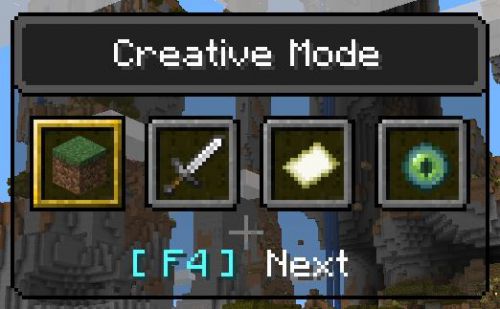
Pour l'explication des informations affichées lorsque vous n'entrez que F3, vous trouverez une autre astuce (1.8) à cette adresse.
1/ Pour commencer, vous savez sûrement que pour jeter un item au sol, la touche par défaut est Q (ou A sur un clavier Azerty en 1.13). Une première combinaison est ctrl + Q (ou cmd + Q sur Mac) pour jeter tout le stack d'item. Cela fonctionne pour les items que vous avez en main, mais aussi si vous passez la souris au-dessus d'un item dans votre inventaire, peu importe le mode de jeu.
2/ Un autre raccourcis très connu, les touches numériques. Lorsque vous jouez, vous pouvez appuyer sur un des neuf nombres pour déplacer votre "main principale" vers la case correspondante sur votre barre d'accès rapide (hotbar en anglais). Et si vous avez la souris au-dessus d'un item, dans votre inventaire, au moment de cliquer l'item se déplacera dans la case correspondante.
3/ Passons à la longue série des clics. Lorsque vous double-cliquez sur un item, sans en avoir en main, vous récupérerez dans votre main un stack le plus complet possible de cet item. Évidemment si vous n'avez que 32 items dans votre inventaire, n'allez pas croire que vous en récupérerez 64 !
4/ Lorsque vous avez un stack d'item dans votre main, faire un clic gauche prolongé en passant sur des case va répartir le plus équitablement possible votre stack dans ces cases vides. Pratique pour faire des escaliers ou des blocs de minerai rapidement.
En utilisant le clic droit vous ne placerez qu'un seul item par case, peu importe le nombre de passages dessus.
5/ La combinaison shift (aussi appelée majuscule temporaire) + clic vous permet de transférer un stack complet d'un conteneur à votre inventaire, et vice versa. Elle peut notamment être utile pour remplir rapidement un coffre, ou récupérer vos potions de l'alambic.
Cette combinaison fonctionne aussi pour récupérer tout les produits d'une recette de craft.
6/ Shift + clic gauche permet aussi, en-dehors de votre inventaire, de placer un bloc devant un conteneur sans ouvrir ce dernier. Pratique par exemple pour mettre un entonnoir à la sortie d'un four.
De plus, depuis la 1.13, placer un coffre en étant accroupis permet de l'empêcher de se lier à d'autres coffres, comme il le ferai habituellement (double coffre).
7/ Un autre raccourcis un peu moins connus, si vous appuyez sur shift + double clic gauche sur un item en tenant un item (pas forcément le même), tout les items du même type que celui sélectionné seront rangés en piles dans votre inventaire, automatiquement et même si vous en avez plus de 64.
8/ En mode créatif, appuyer sur la poubelle en maintenant shift aura pour effet de vider entièrement votre inventaire, armure compris.
9/ Un problème que rencontrent souvent les builders débutants, c'est de devoir s'accroupir dans les airs, par exemple pour poser des entonnoirs. Le problème est que s'accroupir vous fait juste descendre jusqu'au sol. Une parade est d'appuyer en même temps sur la touche de saut (espace par défaut) : vous montez et descendez en même temps, le jeu vous considère donc accroupis et stable dans les airs !
10/ Le clic molette vous permet de déplacer dans votre main un bloc du même type que celui que vous visez, ou d'en récupérer un exemplaire en créatif. Notez qu'en créatif, vous pouvez aussi viser une entité pour obtenir un oeuf. Cette technique ne récupère malheureusement pas les données du bloc ou de l'entité (nom, couleur, items etc.)
11/ Il reste une collection de raccourcis qui ne cessent d'évoluer : ceux disponibles en appuyant sur F3 en plus d'une lettre. Les utilisateurs de clavier Apple noteront que la touche F3 est attribuée à une fonctionnalité sur Mac, il leur faudra en plus y ajouter la touche fn. D'autres utilisateurs de récents ordinateurs peuvent aussi rencontrer ce problème.
Il faut aussi savoir que depuis la 1.13, ces touches sont forcées en clavier Qwerty : pour utiliser le A il faudra donc appuyer sur Q, pour le Z sur W, etc.
Voici la liste actuelle de ces raccourcis, en 1.13 :
-
F3 + Q : Affiche la liste de ces combos

- F3 + A : Recharge les tronçons (aussi appelés chunks), tout du moins leur affichage
-
F3 + B : Affiche les boîtes de collision (ou hitbox)
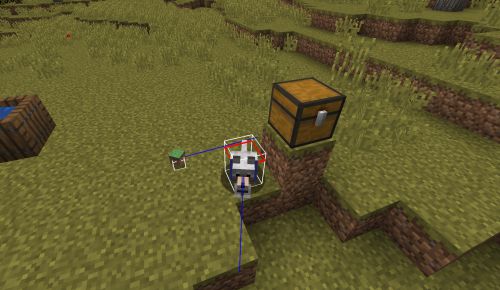
- F3 + C : Copie une commande dans le presse-papier de l'ordinateur permettant de vous téléporter vers les coordonnées actuelles. La commande est de type /execute in overworld run tp @s -194.28 72.00 -238.95 586.28 6.08
- F3 + D : Efface le tchat, comme si vous veniez de rejoindre le monde
-
F3 + F : Augmente la distance d'affichage (son contraire est F3 + F +shift). Cette option est aussi disponible dans les paramètres graphiques :

-
F3 + G : Affiche les bords des tronçons, sous forme de quadrillage 3D. Vous obtiendrez quelque chose de ce genre :
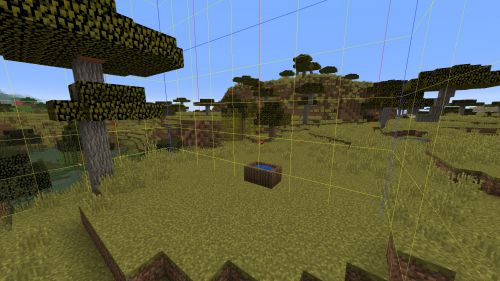
-
F3 + H : Affiche plus de détails dans les infobulles (le texte flottant lorsque vous survolez un item). Sans mods, il s'agit générallement de l'id de l'item, en couleur grise
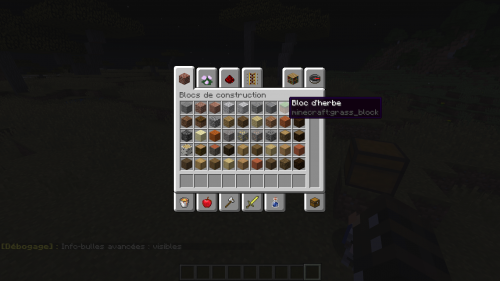
-
F3 + I : Copie une commande dans le presse-papier permettant de reproduire l'entité ou le bloc visé. C'est un peu comme le clic molette, mais avec toutes les données. Exemple avec un coffre piégé : /setblock -195 72 -240 minecraft:trapped_chest[facing=west,type=single,waterlogged=false]{Items:[],Lock:""}
ou un chien : /summon minecraft:wolf -192.50 71.00 -242.50 {HurtByTimestamp: 0, Angry: 0b, Sitting: 1b, Attributes: [{Base: 20.0d, Name: "generic.maxHealth"}, {Ba[...]ot: 0b, HurtTime: 0s} - F3 + N : Permet de passer du mode créatif au mode spectateur, et vice versa. Vous devez avoir l'autorisation d'effectuer la commande /gamemode, impossible de tricher ! Depuis la Release 1.16, vous passerez du mode spectateur au mode précédemment utilisé, pas forcément le mode créatif.
- F3 + P : Met en pause Minecraft lorsqu'il perd le focus, c'est à dire lorsque vous utilisez une autre application en laissant Minecraft en "arrière plan"
- F3 + T : Recharge les packs de textures. Cette commande peut être utile si vous avez fait une modification du pack pendant que la partie était lancée
- F3 + F4 : (Ajouté dans la version 1.16) Permet de sélectionner un mode de jeu plus rapidement que la commande /gamemode, avec une interface graphique plus sympathique (présentation complète de cette interface dans cet article).
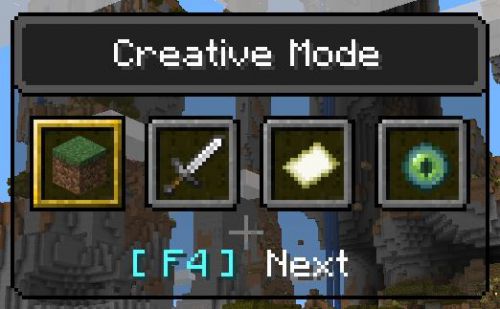
Pour l'explication des informations affichées lorsque vous n'entrez que F3, vous trouverez une autre astuce (1.8) à cette adresse.
Cette astuce Minecraft a été posté par Katalayia dans la catégorie Divers le 17/03/2018 à 19h36. .
Validé par Z_runner. Dernière modification par Tronics le 26/05/2020 à 3:48.
Validé par Z_runner. Dernière modification par Tronics le 26/05/2020 à 3:48.
Commentaires de l'astuce Minecraft
Quelques raccourcis clavier :
Quelques raccourcis clavier :

PasConnecter (anonyme)
le 05/01/2019 à 09:42

Anosemaa (anonyme)
le 05/01/2019 à 10:10
Des raccourcis très basiques mais pour les novices, c'est sympa, bonne astuce :D

le 05/01/2019 à 10:56
Je retiendrais jamais tout les raccourcis x/ mais c'est quand même bon à savoir

RajareNils (anonyme)
le 05/01/2019 à 11:08
Très pratique ! Mais : 10/ Le clic molette vous permet de déplacer dans votre main un bloc du même type que celui que vous visez, ou d'en récupérer un exemplaire en créatif. Notez qu'en créatif, vous pouvez aussi viser une entité pour obtenir un oeuf. Cette technique ne récupère malheureusement pas les données du bloc ou de l'entité (nom, couleur, items etc.) = Tu peux récupéré les données du bloc en appuyant sur contrôle en même temps que le clic molette

le 05/01/2019 à 12:07
Très pratique pour les débutants, et j'avoue que je ne connaissais pas le shift double clic gauche pour faire plusieurs piles, c'est pas mal ça !

le 05/01/2019 à 14:49
Petite intervention pour la numéro 1 pour les Mac !!!!!!!!!!!!
Attention, le cmd + Q est configuré initialement sur les Mac pour quitter et fermer l'application.
Même si la touche initiale est Q pour jeter, de nombreuses personnes vont avoir des surprises en faisant cette commande.
Sinon, tuto très utile :)
Peut-être l'incrustation de gif ou de vidéo pour illustrer cela aurait été cool car je dois avouer qu'en lisant je ne visualise pas entièrement l'action des commandes ^^'
Attention, le cmd + Q est configuré initialement sur les Mac pour quitter et fermer l'application.
Même si la touche initiale est Q pour jeter, de nombreuses personnes vont avoir des surprises en faisant cette commande.
Sinon, tuto très utile :)
Peut-être l'incrustation de gif ou de vidéo pour illustrer cela aurait été cool car je dois avouer qu'en lisant je ne visualise pas entièrement l'action des commandes ^^'

le 05/01/2019 à 15:47
@PasConnecter @RajareNils à noter que cela concerne beaucoup de blocs et pas seulement les conteneurs / blocs avec une interface. Par exemple cela fonctionne aussi avec les panneaux, les noteblock (pour économiser des centaines de clicks) et les têtes personnalisées. Le mieux c'est de tester un peu partout (j'ai pas testé mais qui pourrait par exemple être intéressant de vérifier : les répéteurs, les couches de neige, les feuilles en version qui peut despawn (par défaut c'est désactivé), les torches de redstone éteinte, les pots de fleurs, les armoires stands, les entités, etc...). Et si ça ne fonctionne pas pour un bloc il reste la solution F3+I si vous êtes en 1.13 ou plus (donc vous devez trouver par vous même la commande en 1.12.2 et moins, se débrouiller avec le /clone, ou des outils externes comme WorldEdit, MCedit, etc...).

Anonyme76 (anonyme)
le 05/01/2019 à 15:51
Super news (qui moi aussi aurais pu me servir à mes débuts) ! Je ne savais même pas qu'on pouvais faire F3+Q pour afficher la liste des commandes!
Donc merci ;)
Donc merci ;)

AntyouXouFLMdeCo (anonyme)
le 05/01/2019 à 18:27
Vous avez oublié le Alt+F4 qui give un stack de diamants !

le 05/01/2019 à 18:58
Attention : ne pas mélanger la touche pour s'accroupir à la touche 'shift'. Même si par défaut c'est la même touche, 'shift' permet le déplacement rapide d'objets entre l'inventaire et un coffre ou vice-versa et n'est pas rebindable. En effet, la majorité des jeux considèrent que les touches 'escape' et 'shift' ne doivent pas être modifiés et parfois la touche 'shift' qui fonctionne n'est que celle de gauche, pas celle de droite.

le 20/11/2022 à 08:06
Le clic molette fonctionne aussi en survie mais bien sûr il faut avoir l'item dans l'inventaire, c'est notamment pratique lorsque vous faites un bridge ou que vous build...
Vous devez être connecté pour laisser un commentaire.



Et si je peux rajouter un raccourci : shift+clic molette : permet (uniquement en créatif) d'avoir le bloc visé dans son inventaire en copiant ses NBT, pour faire simple vous pouvez donc copier n'importe quel conteneur et son contenu, que ce soit un coffre, entonnoir ou un bloc de structure par exemple, mais le plus pratique reste le bloc de commande, où la commande a l'intérieur ainsi que tous les réglages, seront sauvegardés